总结:错误地删除了SD卡上的一些重要照片? 如何从损坏的SD卡中恢复丢失的数据? 这篇文章将向您展示一些出色的SD卡恢复工具,以帮助您找回有价值的文件。 无论您是要从SanDisk SD卡还原数据,还是要从Android设备上的micro SD卡检索文件,都可以在此处找到合适的SD卡数据恢复软件。
SD卡是有用的数字工具,可以在您使用相机或便携式摄像机(甚至Android手机)时存储数据。 但是,由于存储卡被删除,损坏或损坏而导致SD卡中的照片,视频或其他数据意外丢失,会惊慌吗? 如果您在这里阅读。 然后,您现在来对地方了。
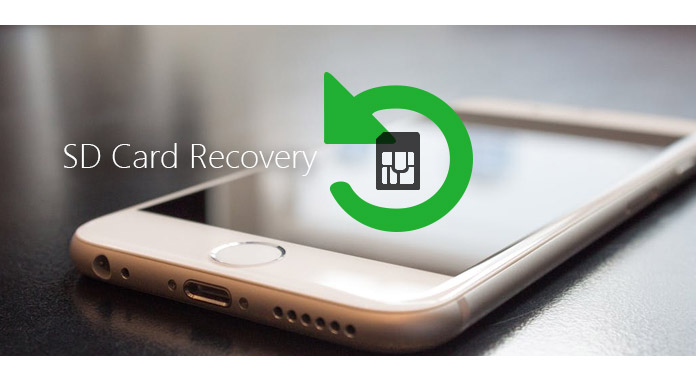
在下面的描述中,我们将向您显示相应的解决方案,以帮助您恢复SD卡。 建议使用5种出色的SD卡恢复工具来恢复Micro SD卡上已删除的数据。 此外,专业的SD卡恢复程序将帮助您轻松查找和恢复丢失的文件。
首先,我们将向您展示专业的SD卡恢复, Aiseesoft数据恢复。 作为专业的数据恢复软件,它使您可以轻松地从SD卡甚至是损坏的SD卡中恢复丢失的文件。 当然,只要您使用读卡器将其连接到计算机,它就能恢复micro SD卡。

SD卡恢复可以恢复任何常用的数据类型,例如照片,文档,电子邮件,音频,视频等。 除了SD卡和Micro SD卡,它还可以帮助您从计算机,硬盘驱动器,闪存驱动器,存储卡,数码相机等中抢救数据。您确实应该尝试使用此功能强大的数据恢复软件。
本部分将向您展示如何使用此SD卡恢复软件恢复丢失的数据。 当您丢失SD卡数据时,无论是在普通SD卡上还是在便携式设备的micro SD卡上,都可以按照以下指南查找文件。
步骤 1 运行SD卡恢复
使用上面的下载按钮,您应该首先在计算机上安装此SD卡数据恢复软件。 运行它,然后将SD卡连接到计算机。 连接SD卡后,您可以单击“新鲜”图标以确保可以检测到SD卡。

步骤 2 选择数据类型和SD卡
为了快速找到丢失的文件,您应该选择数据类型和丢失的文件位置。 这是您的SD卡所在的位置。 确保标记了可移动SD卡设备。
步骤 3 扫描SD卡上已删除/丢失的文件
SD卡恢复提供了两种扫描方式,即“快速扫描”和“深度扫描”。 首先,您可以选择“快速扫描”以尝试查找SD卡数据。

步骤 4 恢复丢失的SD卡数据
扫描后,所有丢失的文件将显示在界面中。 您可以使用“过滤器”功能快速找到丢失的文件。 选择要还原的所有已删除/丢失的数据后,需要单击“恢复”按钮。 然后过一会儿,所有选定的数据将被检索到您的计算机中。

号1- 适用于Android的FoneLab-适用于Android的SD卡恢复
适用于Android的FoneLab 是适用于Android移动设备的功能强大的SD卡照片恢复软件。 此工具使您可以将已删除的视频,照片,文档等从SD卡检索到计算机。
平台: 在Windows,Mac
价格: $39.16
特征:
1.恢复已删除的文件,如照片,视频,音频,文档(如WORD,EXCEL,ZIP等)。
2.将数据从Android SD卡提取到计算机(Windows和Mac)。
3.在从SD卡恢复之前,预览数据详细信息。
4.兼容几乎Android手机的SD卡数据恢复,例如Samsung,LG,HTC等。

号2- CardRecovery-SD卡照片恢复软件
https://www.cardrecovery.com/
CardRecovery是用于数码或电话使用的存储卡的照片恢复软件。 此应用仅适用于JPG和RAW格式的图像文件以及AVI,MOV,MP3等视频和音频文件。
平台: Windows
价格: $39.95
特征:
1.它支持几乎所有类型的存储卡,例如SD卡,MicroSD,SDHC,CF(紧凑型闪存)卡,xD图片卡,Memory Stick,闪存驱动器等。
2.恢复由于格式化或“全部删除”操作而删除的照片。
3.由于存储卡错误,损坏或损坏而恢复数据。
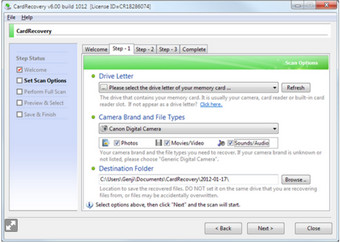
3号- CardRescue-Mac的相机SD卡恢复
https://www.cardrescue.com/
CardRescue是用于数码相机存储卡的SD卡照片恢复软件。 这个应用程序使您能够从SD,CF,xD卡,MemoryStick等还原丢失的图片和电影。
平台:Mac OS X 10.8或更高版本
价格:$39.95
特征:
1.它可以恢复已删除的图像,如JPG,TIF,并可以运行尼康NEF,佳能CRW,CR2等图像格式。
2.该软件可以从手机micro SD和micro SDHC中恢复丢失的照片和视频。
3.它可让您找回由于SD卡格式,重新格式化,损坏等原因而删除的照片。
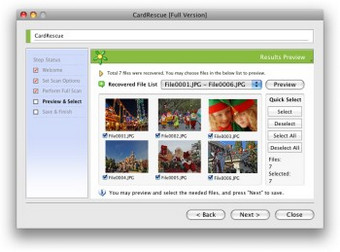
4号- PhotoRec-免费的跨平台SD卡恢复
http://www.cgsecurity.org/wiki/PhotoRec
PhotoRec是强大但免费的存储卡数据恢复应用程序,可从几乎任何设备恢复文件,无论该设备是否已安装驱动器号,是否具有分区或已格式化。
平台:Windows,Linux和Mac OS X
价格:Free
特征:
1.从SD卡中恢复ZIP,Office,PDF,HTML,JPEG等30多种数据。
2.它从硬盘,CD-ROM,数码相机存储器等中恢复已删除的数据。
3.即使文件系统已损坏,它也会从FAT,NTFS,exFAT,ext2 / ext3 / ext4文件系统,HFS +中检索文件。
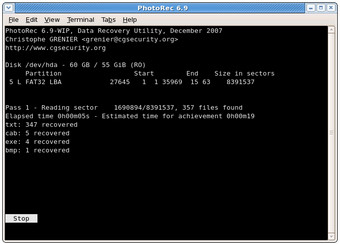
5号- Disk Drill-Mac上的免费SD卡恢复应用程序
https://www.cleverfiles.com/memory-card-recovery-mac.html
Disk Drill是Mac上的免费SD卡数据恢复应用程序,它将使您可以从外部或内部硬盘驱动器,存储卡以及几乎所有格式化的或原始的媒体中恢复数据。
平台:Mac
价格:Free
特征:
1.它恢复有关其自身及其属性的已删除数据,例如原始文件名,位置等。
2.它与几乎SD卡兼容,如SDHC,SDXC,MicroSD,CompactFlash卡,XD卡,Sony记忆棒,MMC卡,以及几乎任何其他Mac卡。
3.在其免费版本中,某些数据被禁用,例如书签同步,文件夹同步,iTunes同步等。
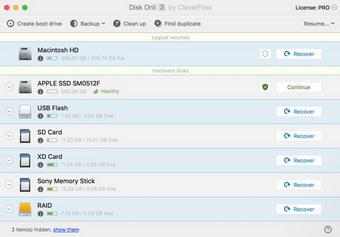
在这一部分中,我们将向您展示从SD卡恢复已删除的数据(照片,视频等)的步骤。 在这里,您需要下载 适用于Android的FoneLab 第一。
步骤 1 使用SD卡将Android连接到PC
您需要将SD卡安装到Android手机上,然后单击“ Android Data Recovery”,然后将带有SD卡的Android手机插入计算机。

步骤 2 扫描Android手机内部和SD卡
成功连接手机后,您可以选择要扫描的数据类型。 然后单击“下一步”开始扫描您的手机和SD卡。
请注意:为了成功连接手机,您需要点击“信任”,然后 调试USB模式.

步骤 3 恢复SD卡上的数据
扫描过程完成后,您可以单击左侧边栏中的数据类型(照片,视频等),然后在右侧窗口中查看详细信息。 如果要将删除的数据保存到计算机,只需单击“恢复”即可将其保存在计算机上。
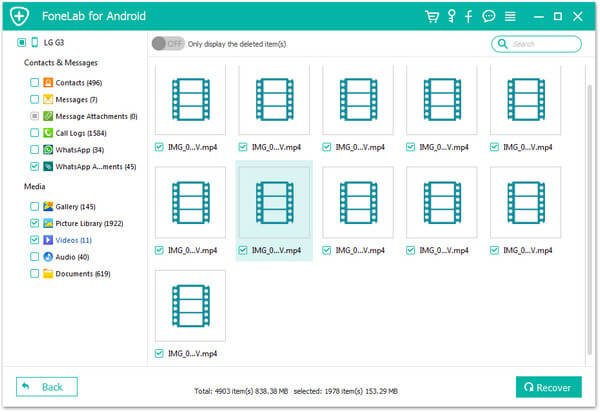
有时,不当操作将导致您的SD卡损坏。 此时,您可以采用以下简单解决方案来修复损坏的SD存储卡。
1.更改另一台设备以再次连接SD卡。
2.重新安装驱动程序。
3.格式化SD卡以将其用作新卡。
4.使用Sandisk内置解决方案。
5.分配一个新的驱动器号。
6.尝试“ chydsk”命令。 在与该SD卡相对应的命令提示符下键入“ chydsk”,后跟驱动器号,冒号和/ f,然后按Enter。
在这里将得出有关SD卡恢复的结论,即不同的SD卡数据恢复软件将帮助您从Android,Mac或PC上的SD卡中找回已删除的文件。 您只是根据自己的情况找到最佳的。
iPhone确实无法为用户提供SD卡,但是您仍然可以使用 iOS数据恢复 软件,当您的数据丢失时。
在这篇文章中,我们主要讨论如何进行SD卡恢复。 我们建议您使用功能强大的SD卡恢复功能,以帮助您从SD和Micro SD卡中恢复已删除或丢失的文件。 此外,我们列出了5种出色的SD卡恢复工具。 您可以选择自己喜欢的一个来恢复丢失的照片,视频,音频,联系人,消息等。 我们还向您显示了从SD卡恢复已删除文件并修复损坏的SD卡的详细步骤。 如果您有任何疑问或更好的解决方案,请给我们留言。